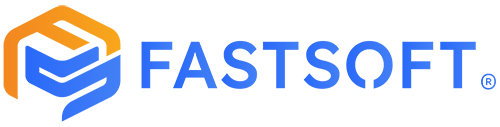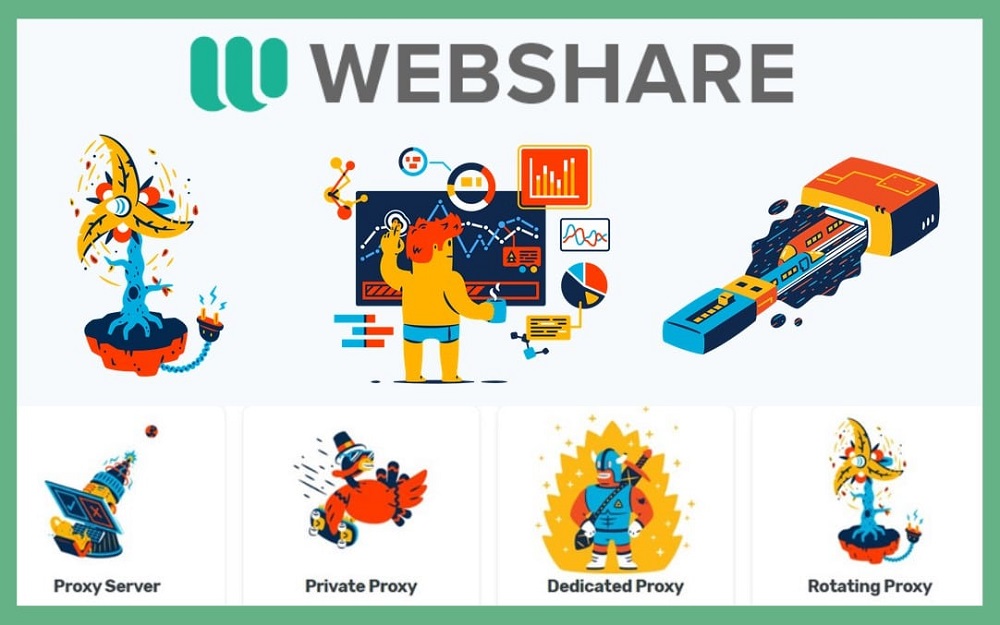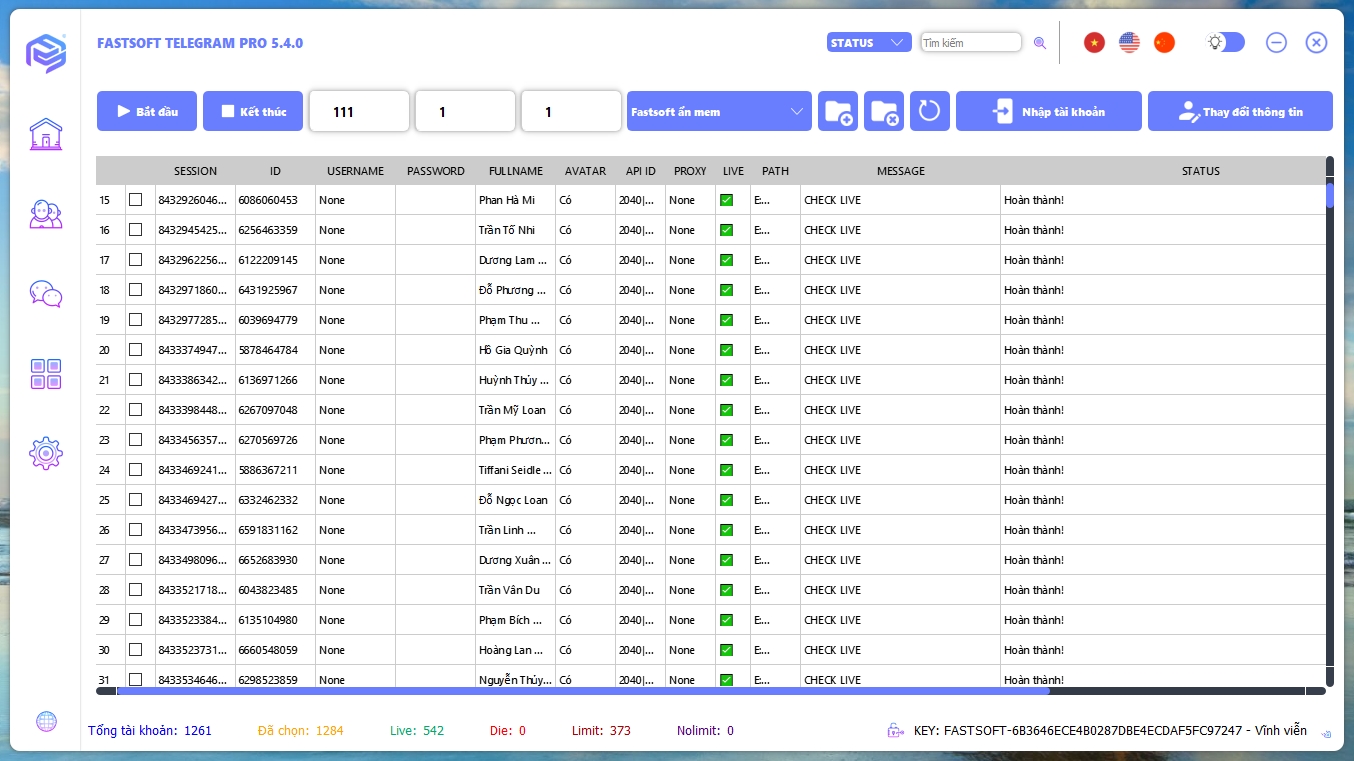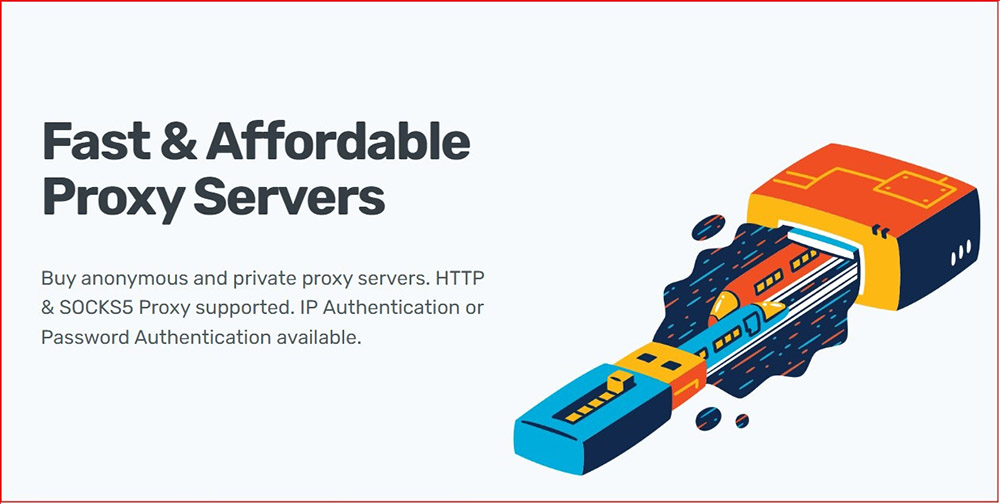Đối với quý khách hàng của FastSoft đang sử dụng phần mềm Telegram Pro. Việc thao tác với tài khoản Session không còn quá xa lạ, tuy nhiên một ngày nào đó bạn vô tình di chuyển, xóa thư mục session trên máy tính khiến phần mềm kéo member Telegram không thể đọc được file dữ liệu hoặc đơn giản là bạn muốn chuyển phần mềm sang một máy tính khác mà không gặp lỗi “Không tìm thấy file session!” thì hãy cùng làm theo các bước sau nhé.
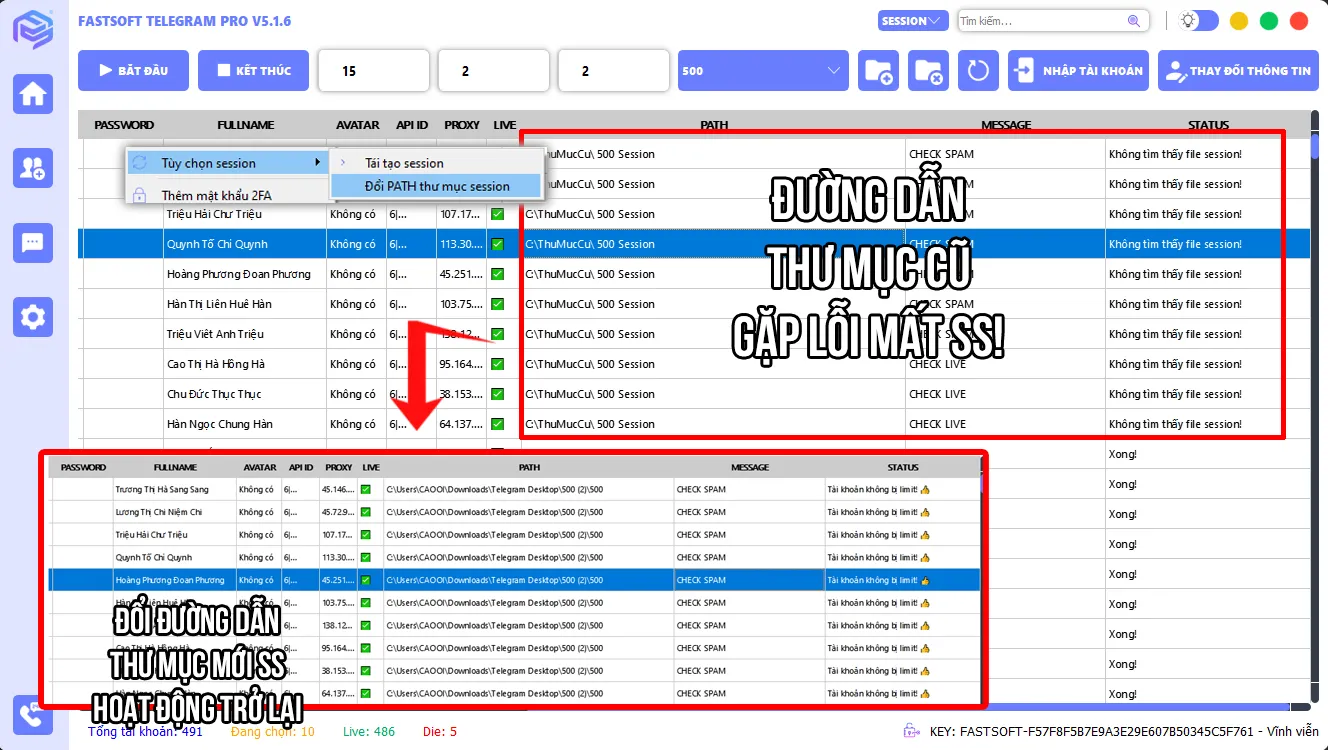
Lỗi “Không tìm thấy file session!” là gì?
Khi sử dụng tool kéo member Telegram của FastSoft sẽ có một lúc nào đó bạn gặp phải tình trạng khi chạy phần mềm sẽ báo Không tìm thấy file Session!, điều này rất khó chịu và khiến bạn không biết phải sửa lỗi này như thế nào. Vậy nguyên nhân dẫn đến lỗi này là gì?
Thông thường Telegram Pro chỉ đọc trung gian các file thông qua Path (đường dẫn của thư mục)
Hiểu đơn giản là việc bạn import (nhập tài khoản) vào phần mềm thực chất là chỉ làm việc trung gian với session qua đường thư mục chứa session trên máy tính của bạn thôi. Cho nên khi bạn đổi tên, xóa, di chuyển thư mục trên máy tính khỏi vị trí trước đó mà bạn đã import session vào phần mềm thì sẽ gặp lỗi trên.
Ví dụ, toàn bộ session của bạn lúc import vào phần mềm thì nằm ở thư mục: C:\Users\CAOOI\Downloads\Telegram Desktop\500. nhưng sau đó bạn vô tình đổi tên thư mục 500 thành một tên khác như: 500acc thì lúc này đường dẫn thư mục sẽ bị thay đổi thành C:\Users\CAOOI\Downloads\Telegram Desktop\500acc và như vậy phần mềm sẽ không thể đọc đúng thư mục cũ và dẫn tới lỗi.
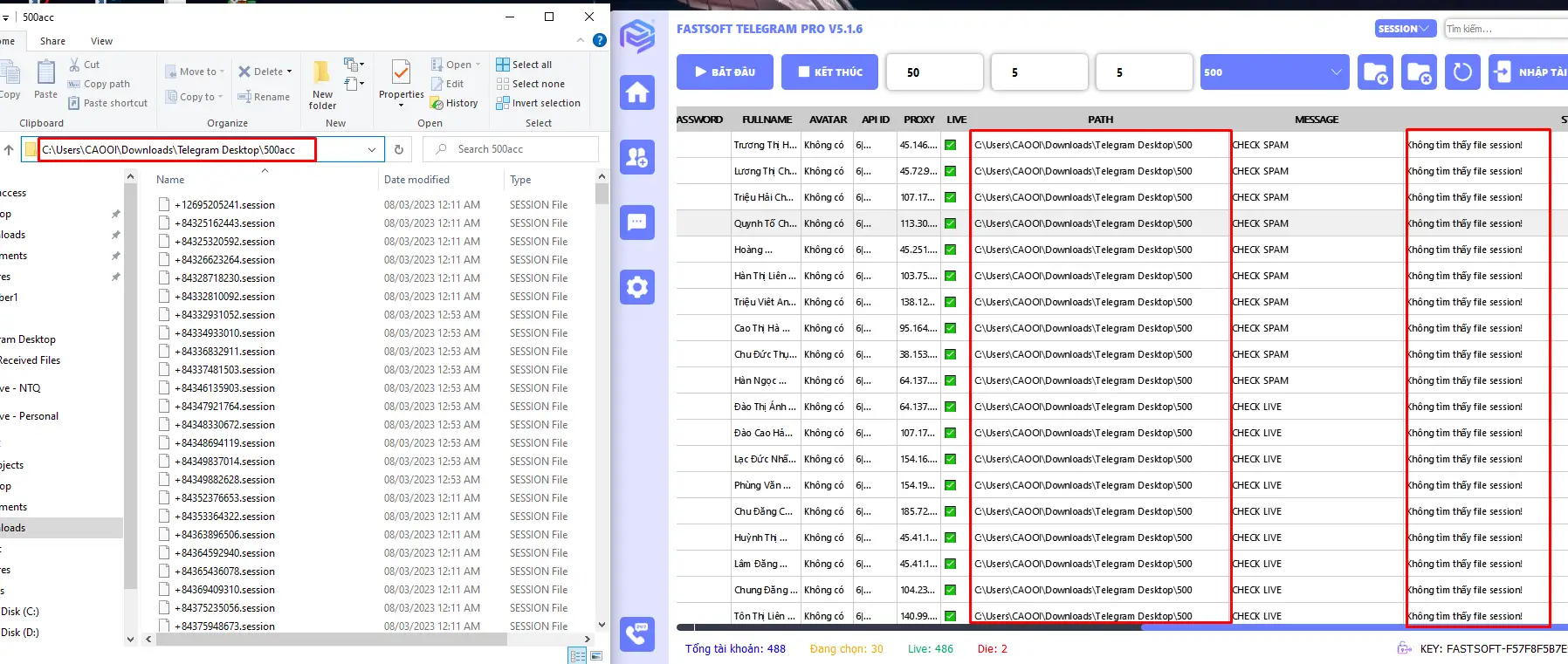
Cách sửa lỗi “Không tìm thấy file session!” đơn giản
Trước đây việc thay đổi đường dẫn thư mục trên phần mềm Fastsoft Telegram hầu như là không thể, mỗi lần bị lỗi này thì đa phần người dùng sẽ xóa thư mục trên phần mềm đi và import lại session. Điều này vô tinh sẽ làm mất đi các dữ liệu đã làm việc với tài khoản trước đó hoặc làm sai vị trí các proxy của từng tài khoản mà bạn đã cố định trước đó.
Chính vì điều này, ở phiên bản mới nhất v5.1.6, FastSoft đã cập nhật thêm tính năng thay đổi đường dẫn thư mục giúp việc cài lại session cũng như việc chuyển phần mềm qua một máy mới sẽ dễ dàng hơn.
Để làm được điều này các bạn làm theo các bước sau đây:
Bước 1: Từ giao diện của phần mềm, bạn tiến hành kéo rộng cột PATH để dễ dàng quan sát được session trên tool hiện đang được nằm ở thư mục nào trên máy tính. Ở đây thư mục chứa session trên máy tính của mình là C:\Users\CAOOI\Downloads\Telegram Desktop\500 và có vẻ như thư mục của các file session này bị di chuyển đi chỗ khác mất rồi.
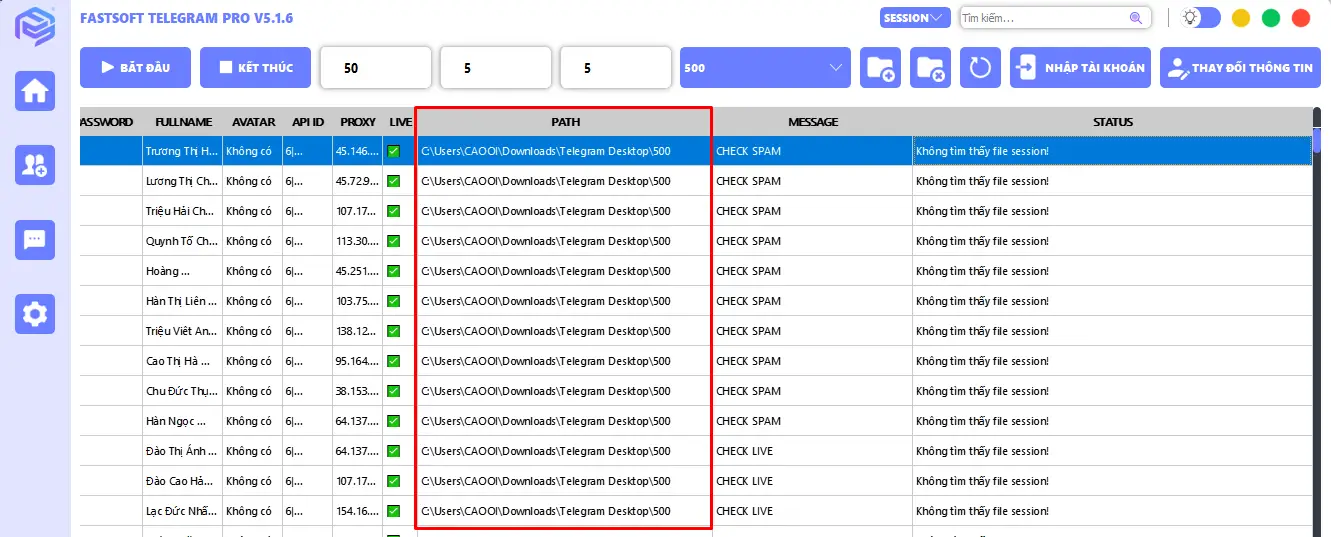
Tiếp đó, bạn sẽ cần kiểm tra xem các file session này đang ở đâu, có bị xóa, bị di chuyển đi đâu thì các bạn tìm lại nhé, sau khi đã tìm được rồi thì việc của bạn là copy lấy đường dẫn thư mục mới. Ở đây thư mục mới của mình là C:\Users\CAOOI\Downloads\Telegram Desktop\500acc (trường hợp này là tên của thư mục bị thay đổi).
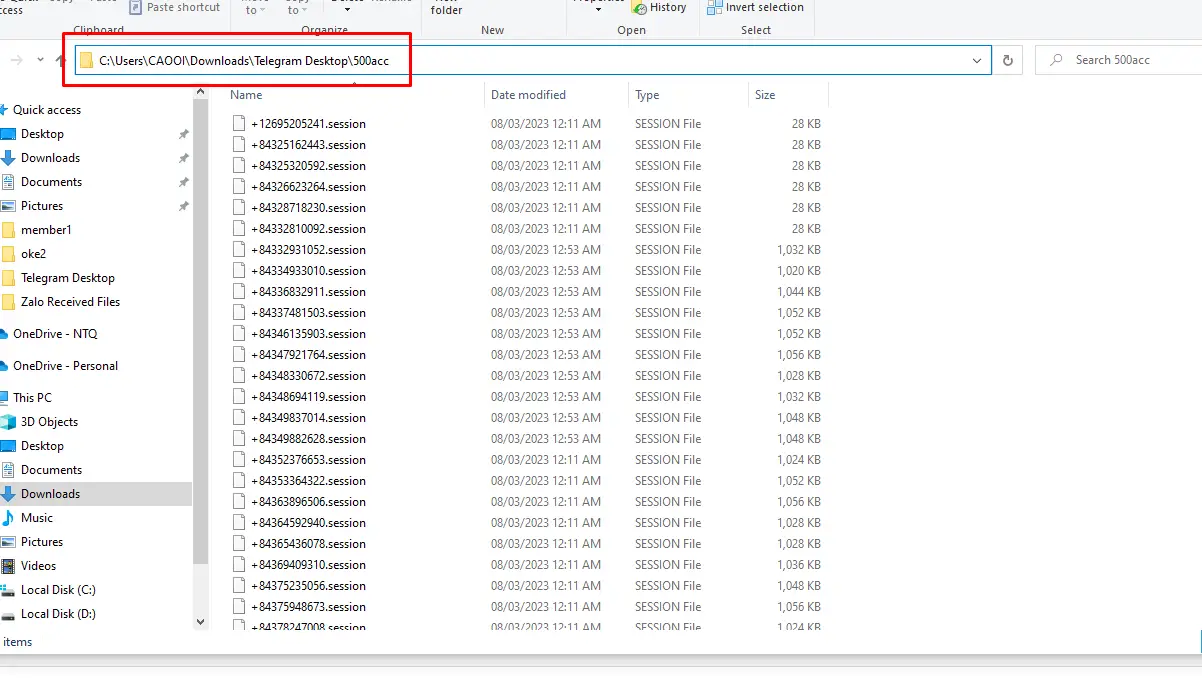
Bước 2: Trên phần mềm, bạn tích chọn tất cả những session đang sử dụng đường dẫn cũ. Sau đó bấm chuột phải trên màn hình trang chủ => Tùy chọn session => Đổi PATH thư mục session.
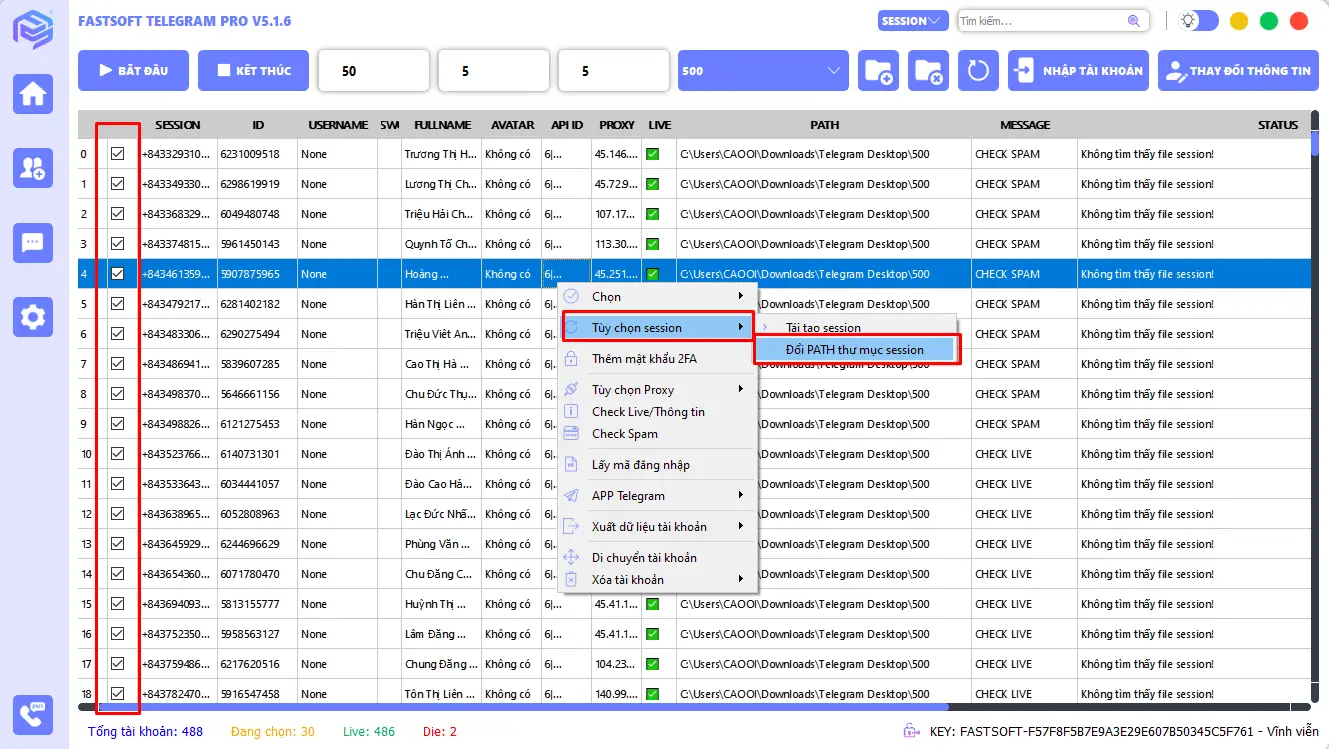
Lúc này, một popup nhỏ sẽ hiện ra, công việc của bạn là dán đường dẫn thư mục mới vào và bấm OK để thay thế đường dẫn mới
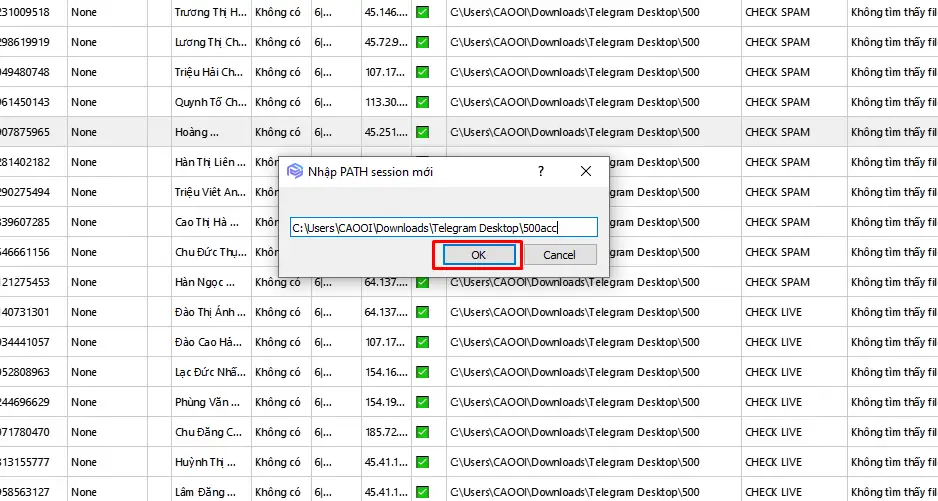
Sau khi dán xong thì tất cả đường dẫn mới đã được thay thế vào, bây giờ bạn tiến hành thao tác với tài khoản như bình thường và lỗi Không tìm thấy file session! đã được fix hoàn toàn mà không làm thay đổi bất cứ dữ liệu nào trên phần mềm trước đó.
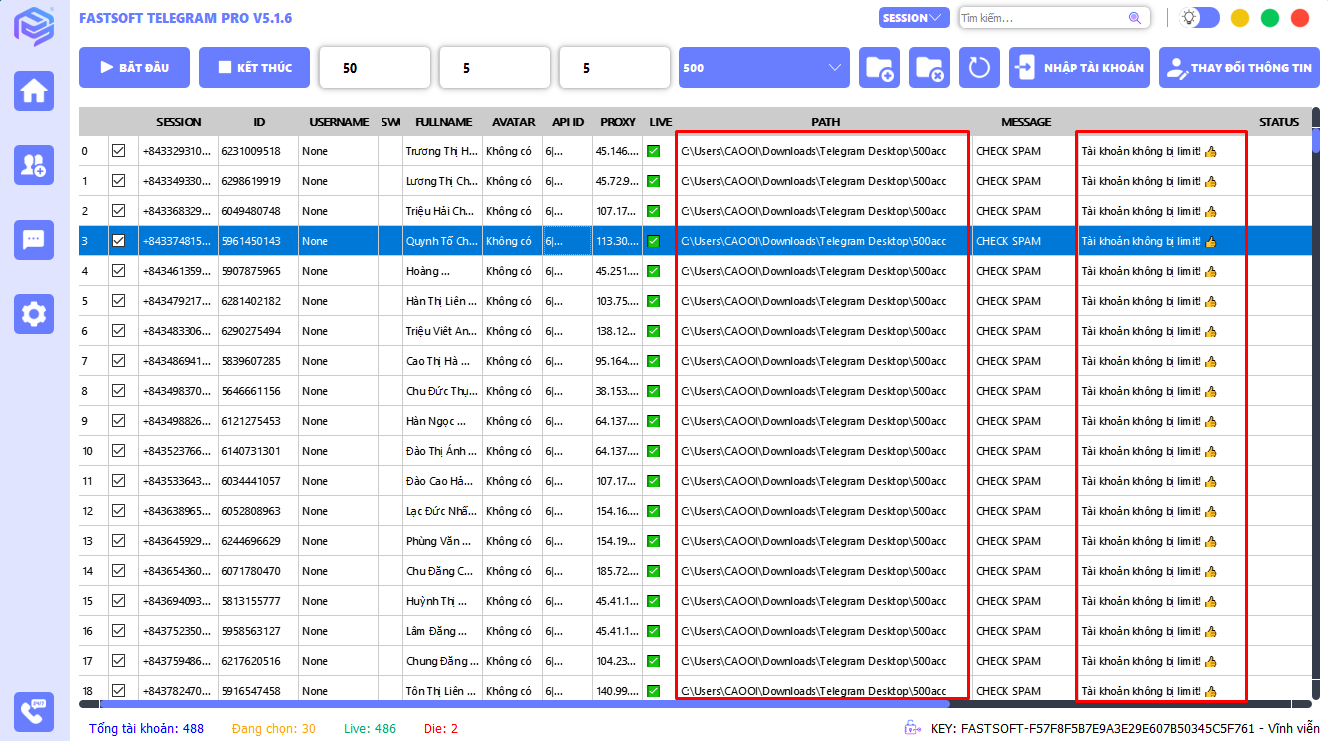
Tổng kết
Như vậy chỉ với vài thao tác đơn giản đã giúp bạn khôi phục lại toàn bộ dữ liệu khi bạn vô tình đả động đến thư mục gốc của session, Các bạn cũng có thể áp dụng tính năng này khi cần chuyển phần mêm qua một máy tính mới.
Ngoài ra, bản v5.1.6 của FastSoft hiện tại cũng đã update thêm vô vàn chức năng mới hay ho mà bạn nên khám phá. Hãy cùng tham khảo qua tool kéo member telegram nếu bạn đang quan tâm tới các lĩnh vực trong mạng xã hội này nhé, phần mềm sẽ giúp bạn rất nhiều trong công việc đó. Chúc tất cả các bạn thành công!